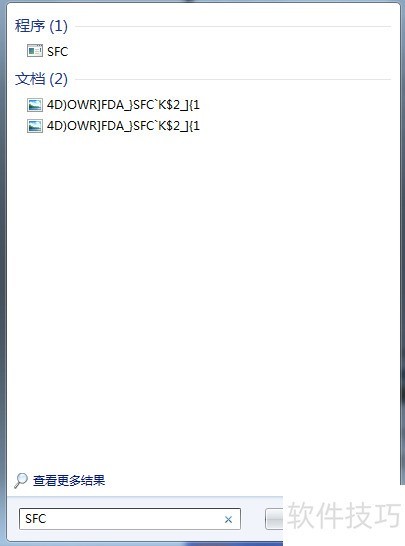在Windows系统安装非系统软件时,可能会覆盖或修改系统共享文件,例如动态链接库(.dll)和可执行文件(.exe)。这会导致系统或程序运行异常。请阅读本文学习修复DLL文件的方法,有效应对并解决这些问题。
1、 在Windows系统中,用户误操作(例如强制关机)可能导致DLL文件丢失或损坏。这时,可通过诺顿杀毒软件的系统盘扫描功能解决问题。诺顿内置一款名为系统医生(Windoctor)的工具,可自动检测并修复系统错误。如果你计划更换杀毒软件,建议保留诺顿系统医生和磁盘碎片整理工具,它们对系统维护非常有帮助,能够持续保障系统稳定性和性能表现。
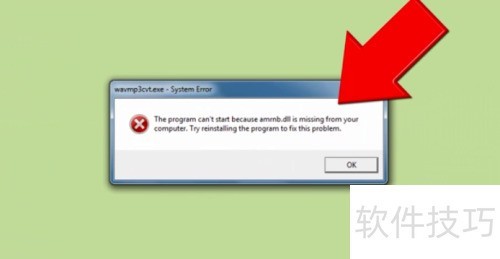
2、 在开启下载的软件文件之前,建议先运行扫描程序检查安全性。对于不常用或已不需要的程序,应及时卸载,因为过多的程序会使电脑负担过重,降低运行速度。定期清理不必要的应用程序并整理磁盘碎片有助于保持系统高效运转。此外,在下载、安装、移除程序或文件(如音乐等),以及正常创建文件时,可能会覆盖系统关键文件(例如 .sys、.dll、.ocx、.ttf、.fon 和 .exe 文件)。这不仅会破坏系统结构,还可能导致系统运行变慢、功能异常、性能下降,甚至引发操作系统错误和崩溃问题。
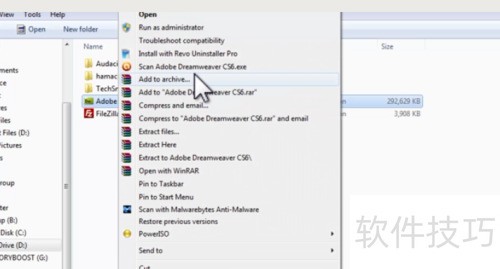
3、 确定丢失或被覆盖的DLL文件名称后,可通过百度等搜索引擎查找提供该文件的网站并下载。先将DLL文件保存到桌面,再用Winzip或WinRAR解压。确保来源可靠,避免潜在风险,最后完成文件放置与修复操作。

4、 请将DLL文件放入系统程序文件所在的文件夹或子文件夹中。如果不确定具体文件,可在网上搜索相关程序,查询可能导致哪些DLL文件缺失,进而确认丢失的文件名称及其正确位置。
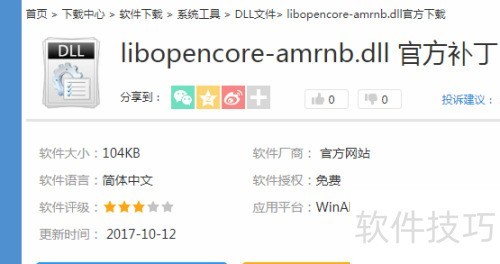
5、 比如,在使用管家扫描时,系统医生会提示C:Program FilesCommon FilesInstallShieldProfessionalRunTime�701的相关信息。这时,你应该在网页里查找并下载q_encutl.dll文件以解决问题。
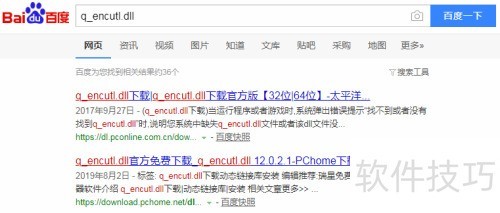
6、 若扫描发现Intel32DotNetInstaller.exe无法调用系统文件mscoree.dll,请下载mscoree.dll文件以解决问题。确保从可靠来源获取文件,避免潜在安全风险,完成下载后正确安装。
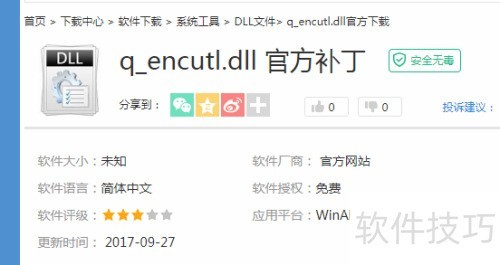
7、 接下来,打开资源管理器,定位到本地磁盘C盘的Program Files/Common Files/InstallShield/路径。检查所有子文件夹,找到名为Professional/Run Time/Intel32的子文件夹(此路径适用于修复文中提到的dll文件)。然后,把之前下载的DLL文件剪切或复制到这个子文件夹中。如果采用复制粘贴的方式,相当于将DLL文件的一个副本放置到指定路径下。这样操作可以确保DLL文件正确就位,便于后续使用。
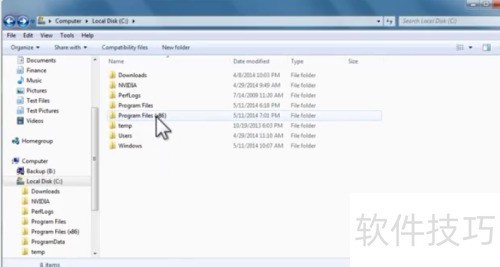
8、 若上述方法无效,可尝试打开运行菜单,输入SFC。如仍无法恢复丢失的DLL文件,可用Windows安装盘手动替换dll文件。